دليل قائمة تشغيل Apple Music Offline في عام 2023
هل تساءلت يومًا كيف يمكنك إنشاء قائمة تشغيل Apple Music يمكن تشغيلها دون الاتصال بالإنترنت؟ هذه قائمة تشغيل للأغاني التي اخترتها من مجموعة Apple Music عبر الإنترنت. كما نعلم، لدى شركة Apple مجموعة ضخمة من الأغاني، حوالي 85 مليون أغنية حتى الآن. يتضمن ذلك الأغاني الشهيرة والمجموعات النادرة وحتى المجموعات المخصصة التي تم إنشاؤها من خلال وضع AI Discovery الخاص به.
سنقوم بتعليمك أيضًا كيفية تنزيل الموسيقى على Apple Music علاء ان برنامج تنزيل موسيقى Apple يكتب. باعتبارنا جامعين للموسيقى، سنجد أيضًا طرقًا حول كيفية تنظيمها بطريقة تمكنك من العثور على أغانيك المفضلة بسهولة.
سنعلمك قوائم التشغيل وكيفية إدارتها وإعدادها للاستماع إليها في وضع عدم الاتصال. سنقدم أيضًا تطبيقًا تابعًا لجهة خارجية يمكنه تحويل الموسيقى الخاصة بك وتنظيمها وجعلها قابلة للتشغيل على أي مشغل وسائط دون قيود.
سنساعدك أيضًا كيفية استعادة مكتبة Apple Music الخاصة بك. هذه مهمة مهمة لأنه بمجرد إنهاء اشتراكك في Apple Music، ستختفي مكتبة الموسيقى الخاصة بك أيضًا.
محتوى المادة الجزء 1. هل يمكنك الاستماع إلى Apple Music Offline؟الجزء 2. كيف يمكنني تنزيل مكتبة Apple Music بالكامل وإنشاء قائمة تشغيل Apple Music دون اتصال بالإنترنت؟ الجزء 3. اجعل قائمة تشغيل Apple Music Offline على الأجهزة غير المدعومة الجزء 4. ملخص
الجزء 1. هل يمكنك الاستماع إلى Apple Music Offline؟
عندما تم إطلاق Apple Music، كان الجميع متحمسين جدًا لاختبارها. كانت تتمتع بقدرات بث الموسيقى التي كانت بالتوازي مع منافسيها. ما يميز Apple Music عنهم هو مكتبتهم الموسيقية المتنامية.
اعتبارًا من اليوم، وصل عدد الأغاني إلى 85 مليون أغنية (ولا يزال العدد في ازدياد!). ومع وجود هذا الكم الهائل من الموسيقى على خوادمهم، فمن المؤكد أنهم سيطبقون نوعًا من الأمان عليها. ولهذا السبب قاموا بتطوير تقنية تسمى FairPlay.
اللعب العادل هي تقنية يقومون من خلالها بتضمين مفاتيح الأمان على مسارات الأغاني (كما هو الحال في CD). قبل أن تتمكن من تشغيل هذه الأغنية، سيتعين عليك التحقق من خوادم Apple. هذا هو السبب وراء ضرورة ترخيص جهاز Apple باستخدام معرف Apple وكلمة المرور الخاصين بك قبل أن تتمكن من تشغيل أغاني Apple Music.
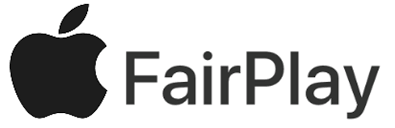
مع تنفيذ هذه العملية، تصبح أغاني Apple محمية من قرصنة الموسيقى. وهذا يشمل أيضا جميع قوائم تشغيل Apple Music دون اتصال بالإنترنت. كما أنهم محميون من موزعي الموسيقى غير القانونيين الذين يسرقون أغانيهم ويستفيدون منها. لهذا السبب، عندما تقوم بتنزيل Apple Music كمحتوى غير متصل بالإنترنت؛ لن تتمكن من تشغيلها بعد إلغاء الاشتراك في Apple Music.
لن تتمكن أيضًا من تشغيلها على مشغلات الوسائط غير المصرح بها. بالتأكيد يمكنك نسخها من جهاز كمبيوتر أو جهاز إلى آخر ولكنك لن تتمكن من تشغيلها مع هذه القيود أثناء اللعب.
يمكن تشغيل تنزيلات Apple Music في وضع عدم الاتصال وقد وجدت Apple طرقًا لتأمين هذه الميزة. إنها في الواقع خطوة جيدة لأنك لا تحتاج إلى اتصال إنترنت نشط لتتمكن من تشغيل أغنية من أجهزتهم. من خلال هذا يمكنك تحميل آلاف الأغاني في جهازك، وحملها أثناء حملها في التلال أو ركوب الدراجات على الطرق.
لا داعي للقلق بشأن رسوم البيانات. لا داعي للقلق أيضًا بشأن اتصالات الإنترنت المستقرة عند بث الموسيقى الخاصة بك نظرًا لأنه يتم حفظها كلها في جهازك كمخزن غير متصل بالإنترنت.
الجزء 2. كيف يمكنني تنزيل مكتبة Apple Music بالكامل وإنشاء قائمة تشغيل Apple Music دون اتصال بالإنترنت؟
لقد جعلت Apple Music من الصعب بعض الشيء تنزيل مكتبة الموسيقى بأكملها. يجب أن يكون هذا لأنه كان من المفترض أن تكون خدمة بث موسيقى وليست خدمة تنزيل موسيقى. بالنسبة لخيارات خدمة تنزيل الموسيقى، لا يزال لديهم متجر iTunes Music ويمكنك استخدامه لشراء موسيقى فردية.
التقنية التي سنستخدمها هي صنع قائمة تشغيل Apple Music في وضع عدم الاتصال يتضمن مكتبة Apple Music بأكملها. سنستخدم ما يسمى بقائمة التشغيل الذكية المتوفرة من قائمة Apple Music. يرجى الاطلاع على الخطوات أدناه لكل جهاز:
# 1. على جهاز iOS أو Android
- افتح تطبيق أبل ميوزيك.
- انتقل إلى المكتبة أدناه.
- انتقل بعد ذلك إلى قوائم التشغيل واختر أيقونة + حتى تتمكن من إضافة قائمة تشغيل جديدة.
- أدخل اسم قائمة التشغيل الجديد. يمكنك إدخال "All of My Music" لتتذكر أن هذا يحتوي على مكتبة Apple Music بأكملها.
- يمكنك اختياريًا إدخال الوصف أيضًا.
- بعد ذلك سترى أيقونة + خضراء أدناه بعنوان إضافة موسيقى. انقر فوق هذا لإضافة الموسيقى إلى قائمة التشغيل هذه.
- انتقل بعد ذلك إلى المكتبة مرة أخرى ثم الأغاني.
- أضف جميع الأغاني الموجودة في مكتبة Apple Music الخاصة بك. قم بذلك عن طريق النقر على أيقونة + بجانبهم.
- بعد الانتهاء اضغط على تم.
- اضغط على تم مرة أخرى. سوف ينتهي من إنشاء قائمة التشغيل الخاصة بك.
- في قائمة التشغيل، حاول اختيار قائمة التشغيل التي قمت بإنشائها للتو (على سبيل المثال، "كل الموسيقى الخاصة بي")
- انظر الزاوية اليمنى العليا. يجب أن تجد سهمًا يشير للأسفل. إذا ظهر هذا اضغط على هذا. سيؤدي هذا إلى بدء تنزيل جميع الموسيقى الموجودة في قائمة التشغيل على جهازك.
- عندما يظهر في الزاوية اليمنى العليا رمز التحقق، فهذا يعني أن جميع العناصر قد تم تنزيلها بالفعل.
- ها أنت ذا! هذه هي الطريقة للحفظ قائمة تشغيل Apple Music في وضع عدم الاتصال في تطبيق Apple Music.
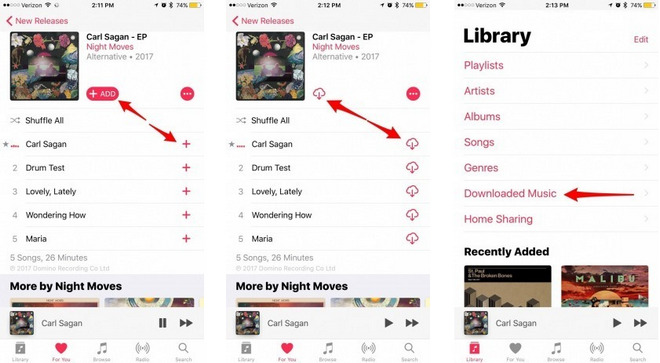
# 2. على جهاز الكمبيوتر أو جهاز Mac
- افتح تطبيق iTunes أو Apple Music. انتقل إلى فئة الموسيقى ثم انتقل إلى علامة تبويب المكتبة.
- انتقل بعد ذلك إلى قوائم تشغيل الموسيقى في الجزء الأيسر، ثم انقر بزر الماوس الأيمن فوق->قائمة تشغيل ذكية جديدة.
- ستظهر قائمة جديدة تحتوي على معلمات لملء قائمة التشغيل الجديدة.
- حدد العنصر "تطابق مع الموسيقى" بالقواعد التالية:
- نوع الوسائط -> موسيقى وحالة iCloud-> غير متطابقين
- لا تتحقق من الحد الأقصى لـ XX عنصر لأننا نقوم بحفظ مكتبتك بأكملها
- ضع علامة اختيار على التحديث المباشر ثم اضغط على موافق.
- ضع اسم قائمة التشغيل مثل "All of My Music".
- اضغط على النقاط الثلاث بجانب قائمة التشغيل. اختر تنزيل. سيقوم بتنزيل جميع موسيقى Apple Music الخاصة بك على جهاز الكمبيوتر أو جهاز Mac.
- ها أنت ذا! لقد قمت الآن بإنشاء قائمة تشغيل Apple Music في وضع عدم الاتصال لتنزيل كل ما لديك من Apple Music على جهاز Mac أو الكمبيوتر الشخصي!
الجزء 3. اجعل قائمة تشغيل Apple Music Offline على الأجهزة غير المدعومة
نظرًا لأنك أنشأت قائمة تشغيل وقمت بتنزيلها على جهاز الكمبيوتر الخاص بك، فقد حان الوقت الآن لوضعها وتشغيلها على جهاز غير معتمد من Apple. ولكن كيف يمكنك أن تفعل شيئًا كهذا إذا كانت الأغاني مقفلة على أجهزة Apple فقط؟
معلمتك اليوغا قائمة تشغيل Apple Music في وضع عدم الاتصال من الناحية المثالية يجب أن تكون قابلة للتشغيل على أي جهاز تريده، أليس كذلك؟ حسنًا، لن يكون هذا ممكنًا إلا إذا كنت تستخدم تطبيقًا تابعًا لجهة خارجية.
هذا التطبيق هو TunesFun محول ابل الموسيقى. TunesFun سيقوم بإزالة DRM (إدارة الحقوق الرقمية) من جهازك الذي تم إنشاؤه بواسطة تقنية FairPlay. سيمنحك هذا الآن الحرية في استخدام ملف الأغنية الخاص بك بأي طريقة تريدها، بشكل خاص.
يمكن أن يؤدي ذلك أيضًا إلى تحويل ملفك بتنسيق جديد متوافق مع أي جهاز في السوق. هذه هي المرونة الإضافية التي يمكنك الحصول عليها مع محول الموسيقى هذا.
يرجى الاطلاع على الخطوات أدناه لهذه العملية.
1. اتبع خطوات الجزء الثاني.
2. تحميل TunesFun محول موسيقى أبل. يمكن العثور على الروابط أدناه.
3. فتح TunesFun. اذهب إلى المكتبة. لاحظ أن هذا متزامن بالفعل مع iTunes أو Apple Music.
4. انتقل الآن إلى الجزء الأيسر. ضمن قائمة التشغيل، اختر قائمة التشغيل التي قمت بإنشائها.
5. ارجع إلى المكتبة وتحقق من عمود الاسم أعلاه. يجب أن يحدد جميع الأغاني من قائمة التشغيل الخاصة بك.

6. أسفل إعدادات الإخراج، يمكنك تغيير دليل الإخراج. يتم تعيين تنسيق الإخراج على أنه MP3 لأنه تنسيق ملف موسيقى عالمي.

7. انقر فوق "تحويل" لبدء التحويل.

8. عند الانتهاء، انتقل إلى علامة التبويب "تم الانتهاء".
9. انقر فوق عرض ملف الإخراج للانتقال إلى دليل الإخراج.
10. الآن يمكنك سحب هذه الملفات أو المجلد إلى أي مشغل موسيقى تريده. ما عليك سوى توصيله باستخدام كابل USB أو تحميله عبر وسائل أخرى.
11. هذا هو الحال! لقد قمت بتحميلها للتو Apple Music كقائمة تشغيل في وضع عدم الاتصال إلى جهازك!
الجزء 4. ملخص
لقد وضعنا هنا خطوات الإنشاء قائمة تشغيل Apple Music في وضع عدم الاتصال وتنزيلها على جهازك. ويمكن القيام بذلك باستخدام طريقة Apple التي تفرض بعض القيود.
هناك طريقة أخرى أكثر مرونة وتستخدم تطبيقًا تابعًا لجهة خارجية، وهو TunesFun Apple Music Converter الذي يحرر جميع القيود المفروضة على أغانيك.
اترك تعليقا